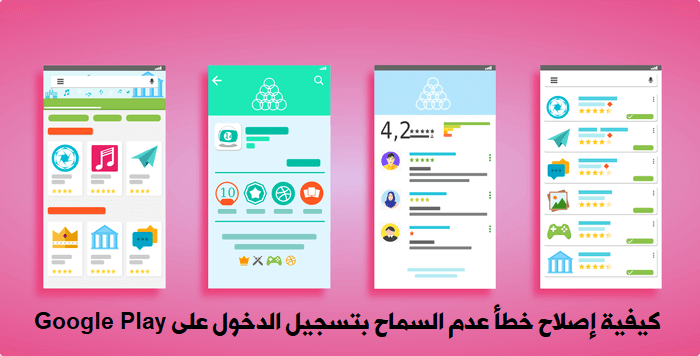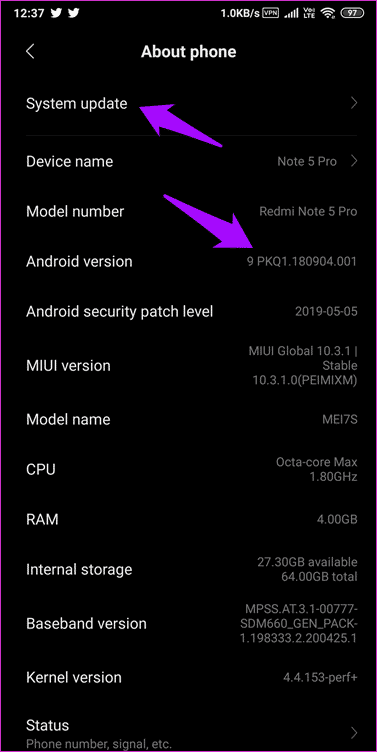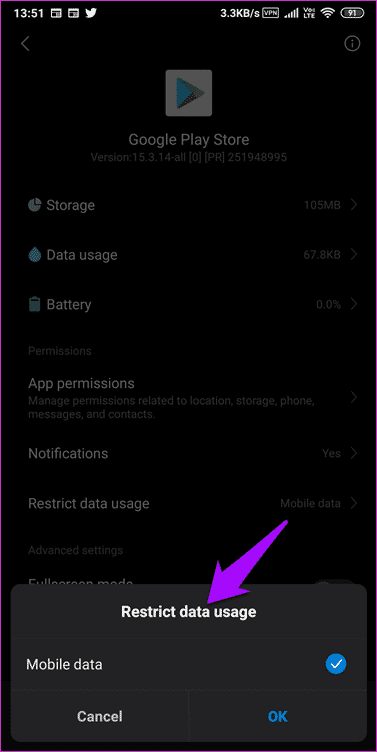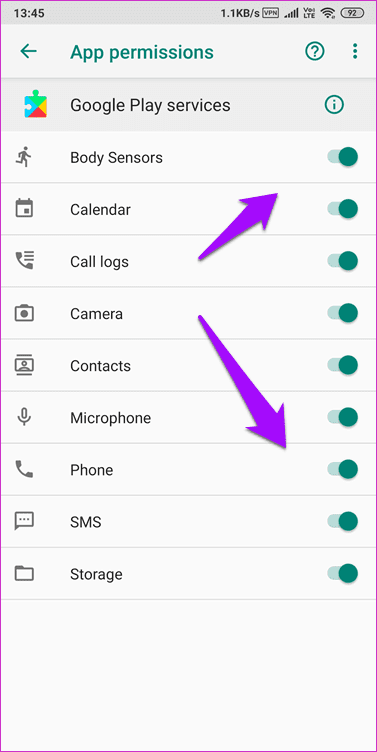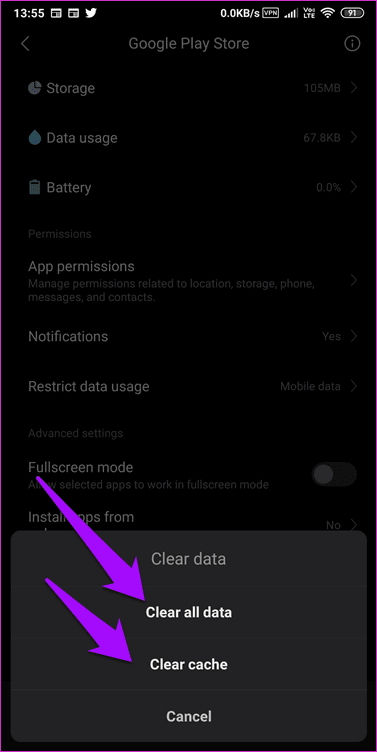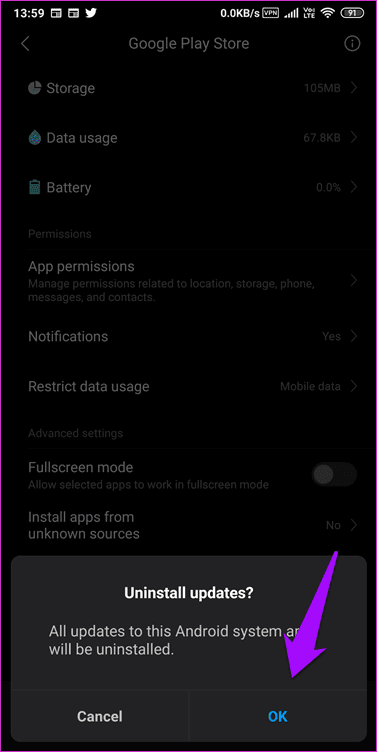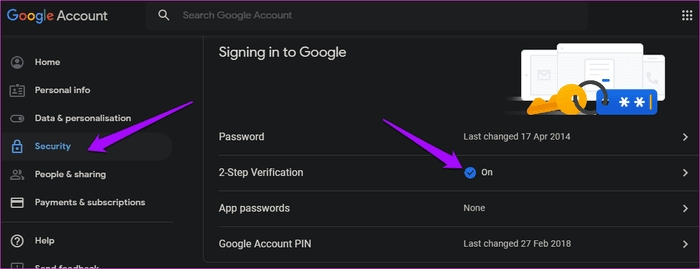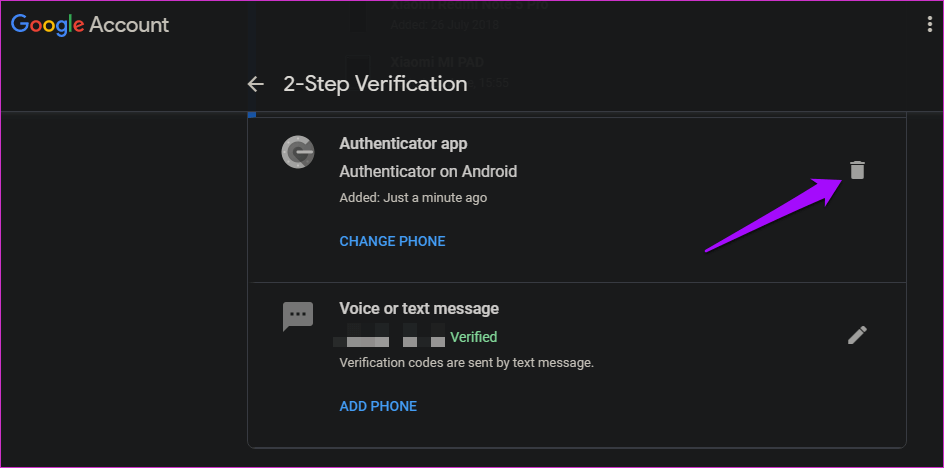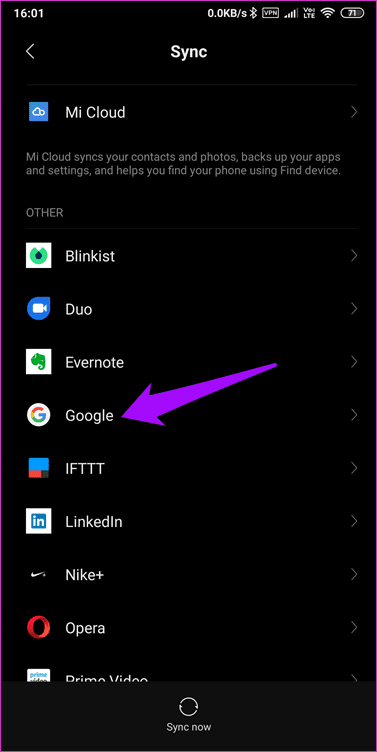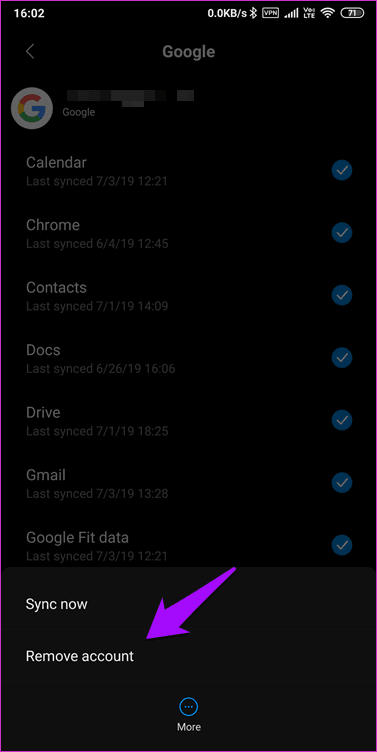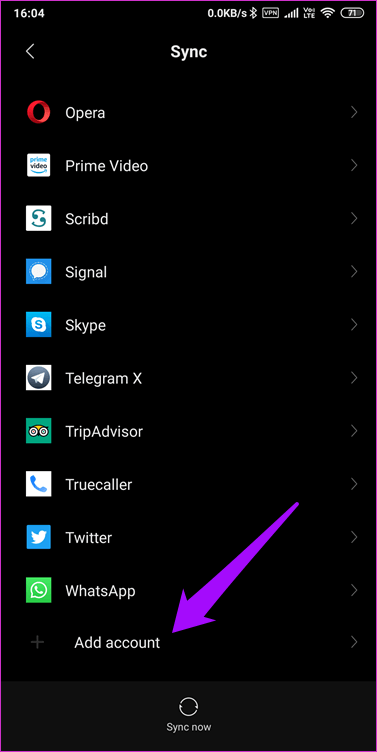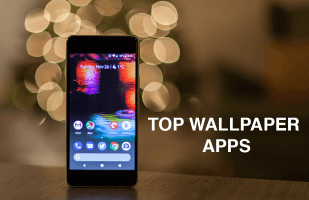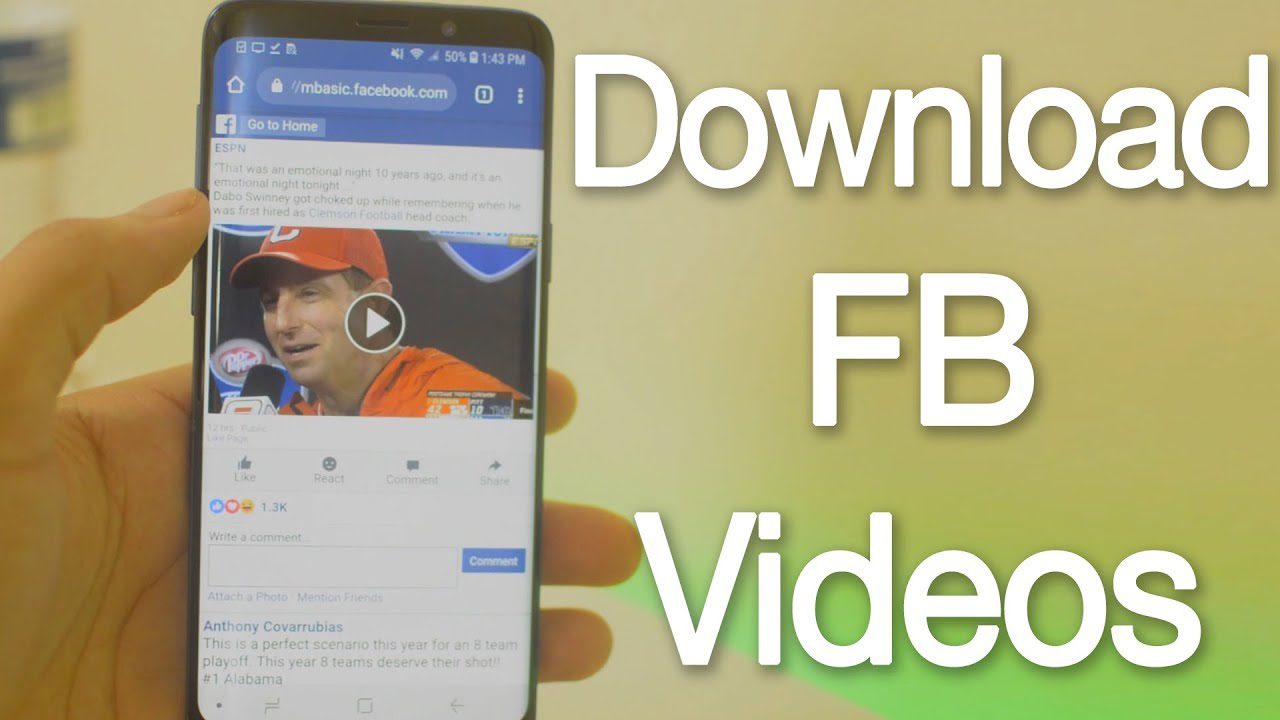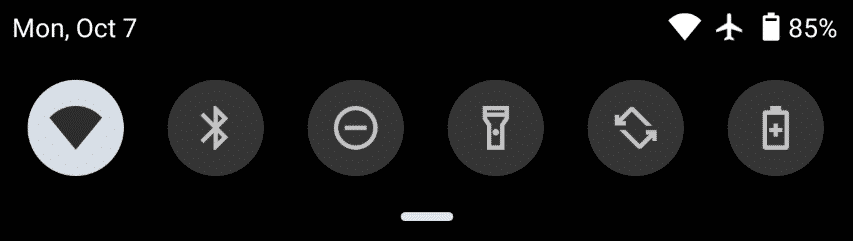يعد متجر Google’s Play موطنًا لتطبيقات Android ، ورغم وجود مصادر أخرى لتنزيل التطبيقات وتثبيتها ، إلا أنها تظل الوجهة الأكثر ثقة والوجهة الافتراضية. يمكنك أيضًا استئجار الأفلام وشراء الكتب الإلكترونية وحتى الموسيقى. لذا ، ماذا ستفعل عندما لا يسمح لك Google Play بتسجيل الدخول؟
قد يكون ذلك أمرًا محبطًا لرؤية كيف أن مستخدمي Android العاديين لا يدركون حتى أسواق تطبيقات الجهات الخارجية ، ومعظمهم مليئة بالبرامج الضارة والفيروسات. في حين أن متجر Google Play ليس خاليًا تمامًا من هذه المشكلات بحد ذاته ، إلا أنه لا يزال الخيار الأكثر أمانًا. كيف تصلحها؟
هيا نبدأ.
1. التحديث وإعادة التشغيل
عندما يتعلق الأمر بتحديثات Android فهي لا توفر تحديثات نظام التشغيل هذه ميزات فحسب ، بل تتضمن أيضًا تصحيحات وإصلاحات حرجة للأخطاء.
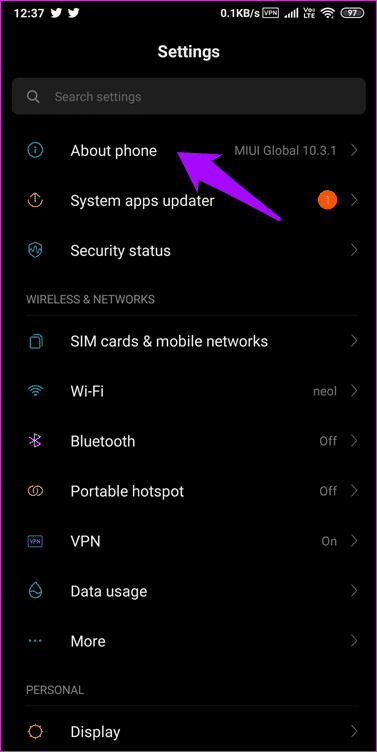
افتح الإعدادات وانتقل إلى خيار تحديث النظام للتحقق من إصدار Android الذي لديك وما إذا كان هناك تحديث متوفر أم لا. إذا كانت الإجابة بنعم ، فيرجى التحديث ، حتى إذا لم يكن لديك أي مشاكل. بمجرد الانتهاء ، أعد تشغيل هاتفك وتحقق مما إذا كان يمكنك تسجيل الدخول إلى متجر Google Play الآن.
2. اتصال الإنترنت
تحقق من اتصال الإنترنت الخاص بك باستخدام موقع اختبار السرعة للتأكد من أن لديك اتصال عمل مع سرعة لائقة. إنها لفكرة جيدة أيضًا التحقق من خطة مزود خدمة الإنترنت. إن أمكن ، اتصل بشبكة Wi-Fi مختلفة وحاول مرة أخرى. تحقق من هذا الدليل لمعرفة المزيد من المعلومات حول استخدام Play Store مع مشاكل بيانات الجوال.
3. استخدام البيانات
لديك اتصال إنترنت قوي ، والتطبيقات الأخرى تعمل بشكل جيد. هذا لا يعني أن متجر Play لديه إمكانية الوصول إلى الإنترنت أيضًا. يمكنك تقييد الوصول إلى الإنترنت على أساس التطبيق. للتحقق ، انتقل إلى “الإعدادات” وانقر فوق “إدارة التطبيقات” أو إذا كان لديك “واجهة مستخدم مختلفة” ، ابحث عن قائمة بالتطبيقات المثبتة وتطبيقات النظام.

ابحث عن Play Store و Play Services هنا. اضغط على متجر Play الأول.
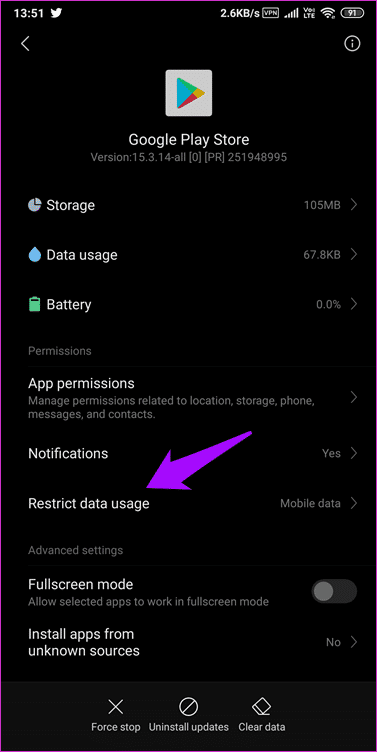
تأكد من أنه يمكن الوصول إلى الإنترنت على كل من بيانات الهاتف المحمول وواي فاي على هاتفك تحت تقييد استخدام البيانات. كرر العملية نفسها لـ Play Services هذه المرة.
4. أذونات التطبيق
من الممكن أن يؤدي التحديث الأخير أو بعض تطبيقات الأمان إلى إفساد أذونات التطبيق. للتحقق ، افتح الإعدادات ، والعودة إلى إدارة التطبيقات.
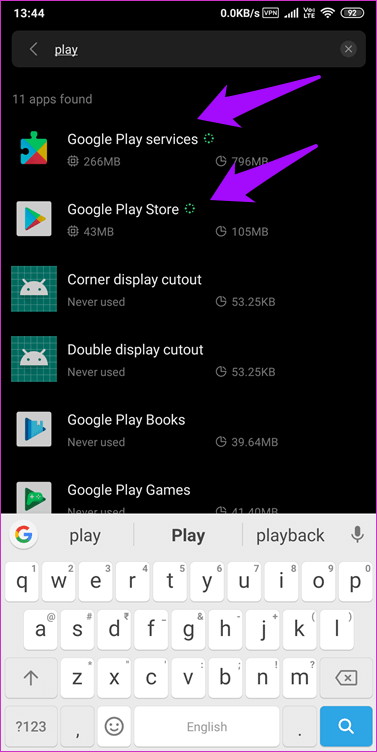
دعونا نتحقق من تشغيل الخدمات أولاً هذه المرة. انقر فوق أذونات التطبيق وتأكد من أن لديه حق الوصول إلى التخزين والخدمات الأخرى.
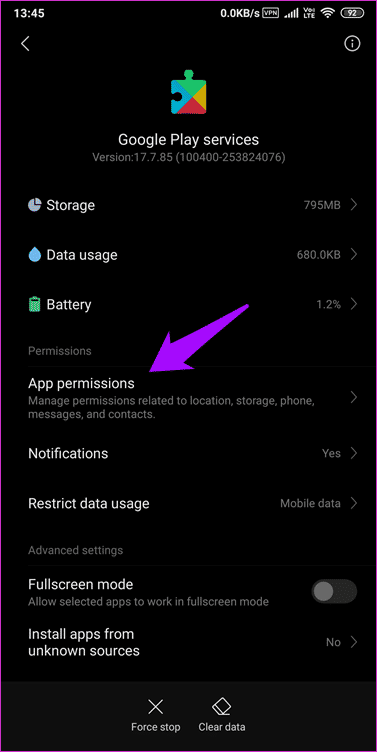
افعل الشيء نفسه مع Play Store الآن وتأكد من أن لديه الأذونات اللازمة للعمل أيضًا. حاول تسجيل الدخول إلى متجر Play مرة أخرى.
5. البيانات و ذاكرة التخزين المؤقت
يمكن أن تكون البيانات القديمة وملفات التخزين المؤقت مسؤولة عن السلوك الغريب في بعض الأحيان. لن يؤثر حذف هذه البيانات والملفات على هاتفك بأي طريقة. مرة أخرى ، ارجع إلى الإعدادات وإدارة التطبيقات مثل السابقة وحدد Play Store و Play Services.
انقر على مسح البيانات في أسفل الشاشة وحدد مسح ذاكرة التخزين المؤقت ثم امسح جميع البيانات.
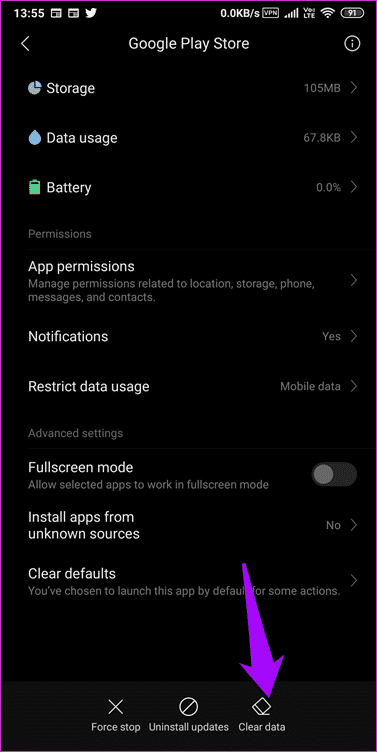
حاول تسجيل الدخول إلى متجر Play باستخدام حساب Google الخاص بك الآن. يجب أن تعمل في معظم الحالات.
6. إلغاء تثبيت متجر PLAY / تحديثات الخدمات
حسنًا ، لا تجلب التحديثات الميزات والتصحيحات الخاصة بها فحسب ، ولكن في بعض الأحيان ، يمكنها جلب الأخطاء معهم أيضًا. ربما أفسد تحديث Play Store الأخير. يمكن أن يحدث. مرة أخرى ، عد إلى خيار Play Store كما فعلنا في النقطة الأخيرة ، ولكن هذه المرة ، اضغط على إزالة تثبيت التحديثات في الجزء السفلي من الشاشة.
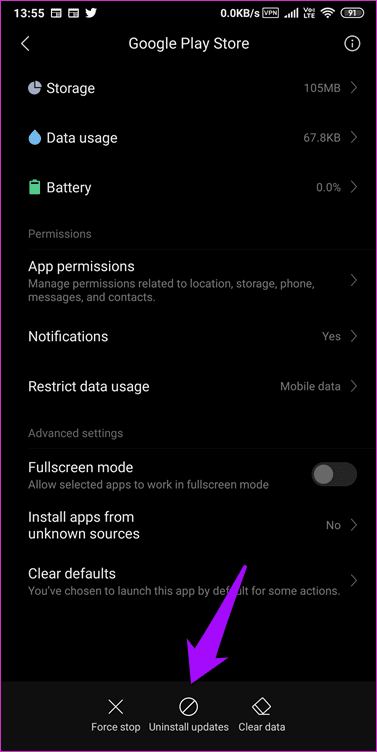
انقر فوق “موافق” إذا طُلب منك وحاول مرة أخرى. لاحظ أن متجر Play سيقوم بتحديث نفسه في الخلفية في بعض الوقت ، لكن ذلك لن يكون مشكلة. قد لا تتمكن من إلغاء تثبيت Play Store أو Play Store Services إذا تم تمكين Google Find My Device.
7. مدير التحميل
بناءً على طراز هاتفك الذكي وطرازه ، قد يكون لديك أو لا يكون لديك تطبيق Download Manager على هاتفك الذكي. ليس لدي هذا ، ولكن إذا قمت بذلك ، فهناك بعض الأشياء التي تحتاج إلى التحقق منها.
يجب أن تجده في قائمة التطبيقات. افتحه وتأكد من تمكينه. إذا تم تمكينه ، فسترى خيار “تعطيله” والعكس صحيح. تأكد أيضًا من أن التطبيق لديه وصول إلى استخدام البيانات ، كما تمت مناقشته في النقطة 3 أعلاه.
8. تعطيل 2FA
على الرغم من أنني أوصي باستخدام 2FA على جميع الحسابات ولا يجب أن تكون مشكلة ، فقد أبلغ بعض المستخدمين عن نجاحهم عن طريق تعطيل 2FA لحسابهم على Google. انقر على هذا الرابط لفتح الإعدادات داخل حسابي في Google. سترى إما خيار 2FA أو 2SV اعتمادًا على ما قمت بتمكينه.
قد يُطلب منك إدخال كلمة مرور Google. قم بالتمرير قليلاً للعثور على خيار 2FA وانقر على أيقونة “حذف” للبدء. اتبع التعليمات التي تظهر على الشاشة من هنا.
9. تسجيل الخروج / في حساب GOOGLE
هل راجعت تطبيقات Google الأخرى مثل Gmail؟ هل يعملون أو يطلبون منك تسجيل الدخول؟ في كلتا الحالتين ، أود أن أقترح عليك تسجيل الخروج والعودة إلى حسابك في Google إذا كنت قد وصلت إلى هذا الحد.
افتح “الإعدادات” وانقر فوق “مزامنة” للعثور على قائمة بجميع الحسابات التي أضفتها إلى هاتفك. اختر جوجل هنا.
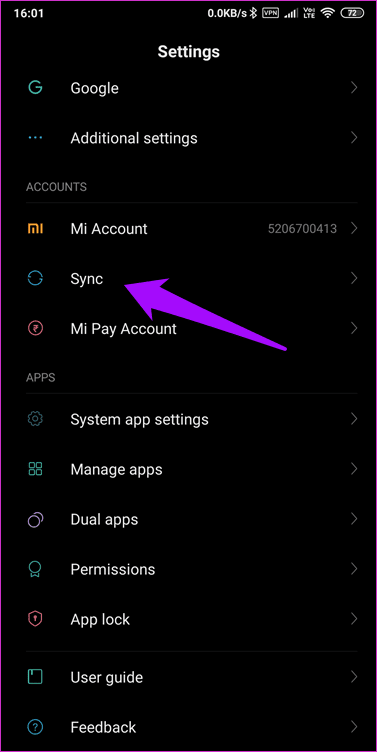
انقر فوق المزيد في أسفل الشاشة وحدد “إزالة الحساب”.
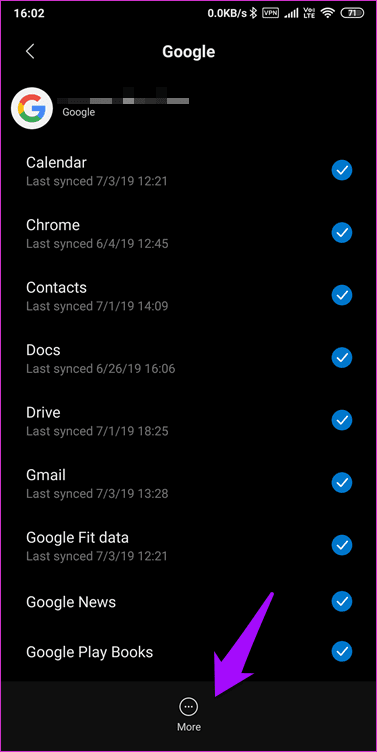
لإضافة Google مرة أخرى ، عد إلى الشاشة السابقة وفي الأسفل ، انقر فوق “إضافة حساب” واتبع الإرشادات التي تظهر على الشاشة.
10. تثبيت من حزب 3RD
كحل أخير ، يمكنك محاولة تثبيت كل من Play Store و Play Store Services من APK Mirror. إنه موقع مرموق جدًا يسرد إلى حد كبير كل تطبيق متوفر على متجر Play ، بما في ذلك تطبيقات Google.
العب للفوز
أعلم هذا الشعور عندما لا يعمل متجر Play ، ولا يمكنك تنزيل التطبيقات أو تحديثها. لقد مررت به مرة واحدة. لحسن الحظ ، ساعدتني الخطوات المذكورة أعلاه في حل المشكلة. آمل أن يساعدك ذلك أيضًا.